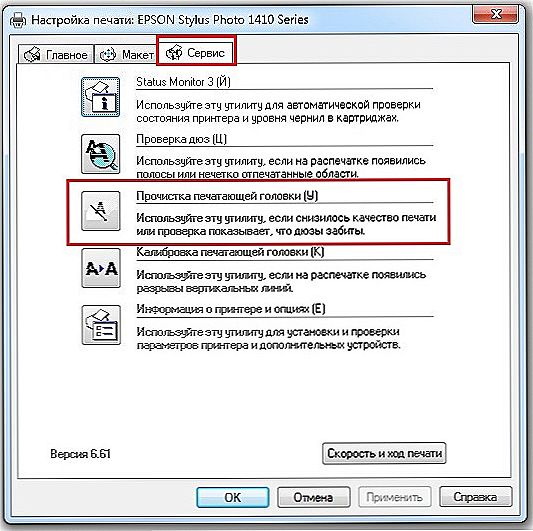Starost tehnologije i raširena informatizacija odavno su odvojili osobu od rukopisa i zalijepili fotografije u albume. Suvremene tehnologije ubrzano se razvijaju, neprestano nadopunjuju opseg i poboljšavaju karakteristike elektroničkih uređaja. Pisači su čvrsto utemeljeni u korištenju korisnika računala i zauzimaju svoju nišu ne samo u uredskom prostoru već iu mnogim domovima. Uređaji za prikaz informacija razlikuju se po funkcionalnosti, načinu rada, načinu povezivanja. Kao i svaka tehnika, svi trebaju brigu vlasnika. Za pravilan rad i dug životni vijek pisača potrebno je povremeno održavati uređaj. Ako se u uredima gdje postoji mnogo uređaja, obično se poziva posebno obučeni zaposlenik za održavanje, a kod kuće jednostavno možete upravljati sami.
Uređaji za prikaz informacija razlikuju se po funkcionalnosti, načinu rada, načinu povezivanja. Kao i svaka tehnika, svi trebaju brigu vlasnika. Za pravilan rad i dug životni vijek pisača potrebno je povremeno održavati uređaj. Ako se u uredima gdje postoji mnogo uređaja, obično se poziva posebno obučeni zaposlenik za održavanje, a kod kuće jednostavno možete upravljati sami.
Unatoč tempo razvoja produkcije i nastanka novih proizvođača, poznati dobri stari Epson dugi niz godina nije izgubio teren na tržištu računalnih periferija. Razmotrite samostalno održavanje pisača na njegovom primjeru.
Po potrebi, povremeno očistite glavu za ispis uređaja radi održavanja kvalitete ispisa. To se može učiniti na dva načina - softver i fizički. Ako je vaš pisač počeo loše ispisivati, počele su se pojavljivati vodoravne crte ili je iskrivljena boja, a zatim je vrijeme za čišćenje mehanizma za ispis uređaja.
Kako riješiti problem programski
Prvo morate koristiti ovu metodu jer često nije potrebno rastavljati uređaj tako da se kvaliteta ispisa ponovno vrati u normalu.
- Idite na mapu Uređaji i pisači.
- Odaberite naziv uređaja i kliknite desnom tipkom miša, idite na njena svojstva.
- Na kartici usluga odaberite čišćenje glave.
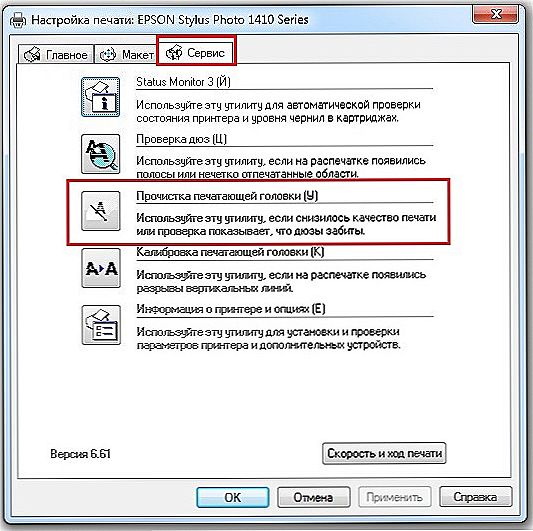
Čišćenje glave
- Kada se mlaznice glave pisača očiste, ispisat će se testna slika koja će jasno pročitati, ponoviti iste korake ili ponoviti postupak.
Ako softverska metoda za nekoliko pokušaja nije rezultirala, osigurali ste da je tinta bila prisutna u spremnicima, a crijevo za ispuštanje otpadne tinte nije na bilo koji način oštećeno (ako je dostupno), nastavite do ozbiljnijih postupaka.Najvjerojatnije, glava pisača je još kritičnije začepljena ili se zrak iz njega dobiva. Zatim ga morate očistiti na fizički način.
Ispiranje kanala za tintu i glave pisača
Za rad morate nabaviti neke atribute:
- tekućina za ispiranje glave inkjet pisača (prodanih u specijaliziranim prodavaonicama);
- štrcaljke 10-20 ml;
- mala fleksibilna cijev koja se može staviti na vrh šprice.
- Da biste rastavili mehanizam za ispis, prvo uklonite gornji poklopac pisača. Skinite vijke koji ga pričvršćuju. Kabel koji spaja slučaj sa mehanizmom može se ukloniti s ploče kako bi otvorio pristup mehanizmu.
- Izvadite spremnike s tintom i stavite ih na pripremljenu površinu kako ne biste premazali sve tinte.

Epson inkjet pisač patrone
- Upišite štrcaljku s tekućinom za pranje, stavite cijev na nju, a drugi kraj na jednoj od ulaza za tintu, smješten na mjestu uloška, polako pritisnite u tekućinu, sprječavajući joj da prolijevaju. Za ispiranje jedne boje, dovoljno 1 ml tekućine.
- Nakon nekoliko minuta, počnite lagano crtati tekućinu natrag u štrcaljku, on će promijeniti boju tinte. Na isti način morate isprati ostatak boja.Bolje je napraviti nekoliko takvih manipulacija na svakom zagušenju.
- Zamijenite patrone.
- Premjestite nosač na stranu, uklonite dno ispisne glave krpom navlaženom tekućinom i zamijenite nosač.
- Koristite tkaninu ili krpu kako biste uklonili višak tekućine iz kućišta pisača.

Uklanjanje ostataka tekućina iz kućišta pisača
- Nakon svih postupaka, počistite programski.
Uklanjanje ispisne glave i namakanje.
Za teže slučajeve, potrebno je potopiti mehanizam od nekoliko sati do nekoliko dana. Prije uklanjanja Epson ispisne glave za daljnje postupke, morate isključiti uređaj.
- Kada isključujete pisač, kolica trebaju ostati u sredini, u položaju zamjene spremnika s tintom, čime se olakšava njihovo jednostavno uklanjanje.

Uklanjanje patrona iz kočije
- Nakon uklanjanja spremnika s tintom, uklonite zaštitne pokrove i odvojite petlju kontaktne pločice, izvadite je.
- Lagano pritisnite zasun, s kojim je mehanizam pričvršćen, uklonite glavu za ispis.
- Stavite kapsule s tekućinom za pranje na mlaznicu i stavite mehanizam u plitku posudu, na čijem dnu treba uliti nekoliko milimetara tekućine.Pazite da tekućina ne pada na ploču koja se nalazi na stražnjoj strani, jer u protivnom mehanizam neće uspjeti kada se uređaj uključi. Ako, međutim, nije bilo moguće izbjeći ulaz tekućine, blago ukloniti ploču s ubrusom i pustiti da se dobro osuši.
- Nakon postupka namakanja, provjerite mlaznice pomoću izbornika Servis, kako je gore opisano.
Inkjetni pisači ne vole raditi bez posla, tako da ih povremeno morate dovesti u akciju, tiskajući barem nekoliko stranica tjedno. Inače, glava za ispis može se jednostavno isušiti i možda nije uvijek moguće ponovno podariti.